Otwórz pliki XML za pomocą Excela w Windows 7
Ostatnia aktualizacja: 17 stycznia 2017 r
Pliki XML mogą zapewniać różnorodne informacje wielu programom, ale ich powszechnym zastosowaniem jest przechowywanie danych w formacie tabelarycznym, podobnym do formatu Microsoft Excel. W rzeczywistości, jeśli niedawno przekonwertowałeś plik PDF na program Excel za pomocą programu Acrobat, możesz mieć na komputerze plik XML, który chcesz wyświetlić w programie Excel.
Ponieważ jednak wiele programów może odczytywać pliki XML, domyślny program do przeglądania XML mógł zostać przełączony. Ponadto Microsoft Excel często nie pojawia się nawet jako jedna z dostępnych opcji w menu „Otwórz za pomocą” lub podczas próby zmiany domyślnego programu. Na szczęście można zlokalizować plik wykonywalny programu Excel, aby skojarzyć go jako domyślny program do przeglądania i otwierania plików, które można napotkać w formacie XML.
Krok 1: Kliknij przycisk „Start” w lewym dolnym rogu ekranu, a następnie kliknij „Programy domyślne”.
Krok 2: Kliknij link „Skojarz typ pliku lub protokół z programem” w środkowej części okna.
Krok 3: Przewiń do typu pliku „XML”, kliknij go raz, aby go wybrać, a następnie kliknij przycisk „Zmień program” w prawym górnym rogu okna.

Krok 4: Kliknij przycisk „Przeglądaj” u dołu okna „Otwórz za pomocą”.
Krok 5: Kliknij dwukrotnie dysk „C”, kliknij dwukrotnie „Program Files (x86)”, kliknij dwukrotnie „Microsoft Office”, a następnie kliknij dwukrotnie wersję pakietu Office zainstalowaną na twoim komputerze. Na przykład, jeśli na komputerze jest zainstalowany pakiet Office 2010, kliknij dwukrotnie folder „Office14”.
Krok 6: Kliknij dwukrotnie plik „EXCEL” w tym folderze, a następnie kliknij „OK”, aby zastosować nowy domyślny wybór.
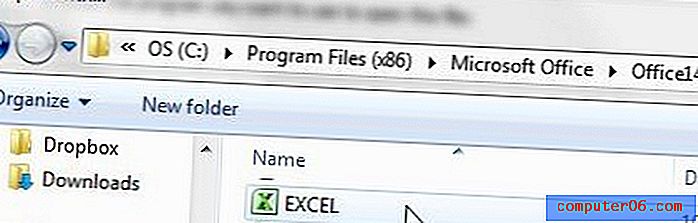
Podsumowanie - jak otwierać pliki XML w programie Excel
- Kliknij przycisk Start .
- Kliknij Programy domyślne w prawej kolumnie.
- Kliknij opcję Skojarz typ pliku lub protokół z programem .
- Przewiń do „.xml” i kliknij go raz, a następnie kliknij przycisk Zmień program .
- Kliknij przycisk Przeglądaj .
- Znajdź plik EXCEL.exe, kliknij go dwukrotnie, a następnie kliknij OK, aby program Excel był nowym domyślnym programem do otwierania plików XML.
Jeśli program Excel jest domyślnym programem do otwierania plików XML, możesz również ustawić go jako domyślny program do otwierania innych typów plików. Dowiedz się, jak ustawić program Excel jako domyślny do otwierania plików CSV, jeśli okaże się, że otwierają się one w Notatniku lub innym programie.



